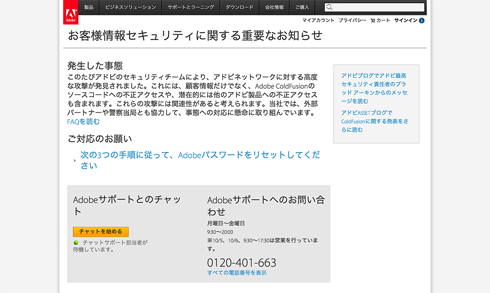
コンニチワ。『Creative Cloud』会員のいぢま。(@ezm_t )です。
なんか今度はAdobeさんがサイバー攻撃を受けて一部ユーザー情報が漏れちゃったっぽいニュースを拝見致しました。
Adobeにサイバー攻撃 290万人のユーザー情報に不正アクセスの可能性 - ITmedia ニュース
暗号化済みのデータを悪用される恐れはないらしいのですが、念のためパスワードのリセット(変更)ぐらいしておいた方が良いと思うし、Adobeさんも推奨していたのでやっときました。
一応対象のユーザーにはメールで通知しているようですが、メール来てなくてもやっといた方が良いと思います。
で、折角なので手順も紹介しておきます。
Adobeユーザーな貴方のお役に立てればコレ幸いにございます。
【2013年10月04日】:追記
メール来てないと思ってたら、迷惑メールとして振り分けられておりました。
ちゃんとメッセージのHTMLソースを確認して本物である事を確認しました。
因みにオイラのところには『Important Customer Security Alert』というタイトルで届いてました。
皆さんも迷惑メールとして振り分けられていないか確認した方が良いかもしれません。
以下の公式アナウンスにも手順は書いてありますが、3ステップの簡単な説明だけなのでもうチョット具体的な手順を書いておきます。
まずはマイアカウントの『サインインページ』にアクセスします。
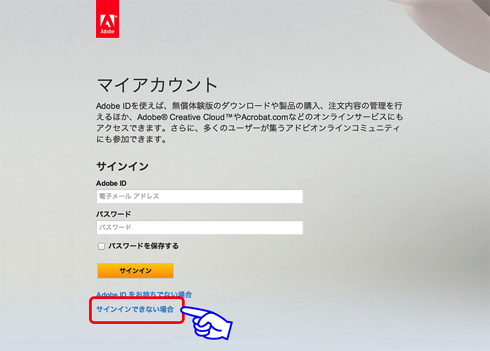
▲ サインインフォームの一番下にある「サインインできない場合」のリンクをクリックします。
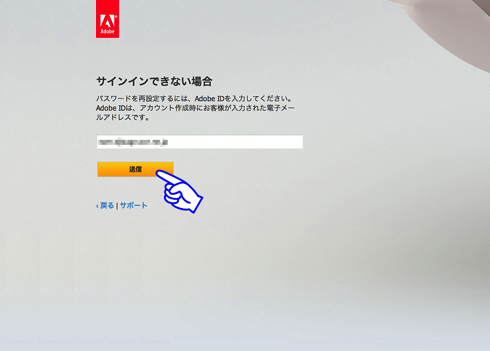
▲ 「サインインできない場合」に画面が切り替わったら、テキストボックスにAdobeに登録してあるメールアドレスを入力して「送信」ボタンをクリックします。
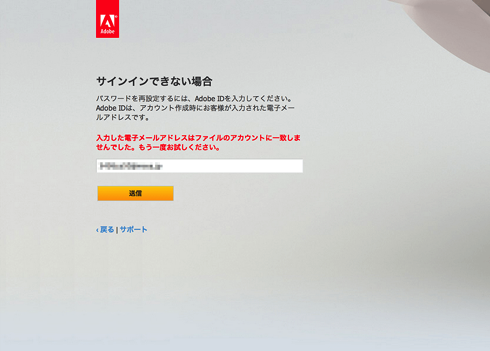
▲ 因みに、未登録メールアドレスを送信するとこんな感じのエラーになりますので、メールアドレスをご確認のうえ入力し直してください。
登録メールアドレスを入力しているにも関わらずこのエラーが出る場合はAdobeの『サポート』にご連絡ください。
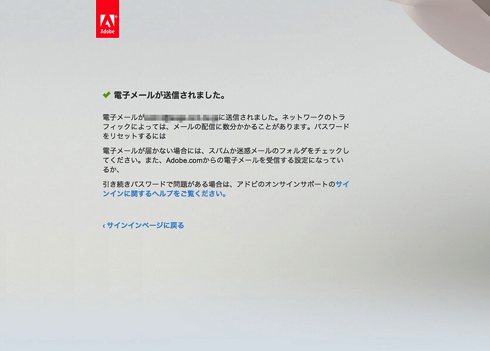
▲ 登録済みのメールアドレスが確認されると上記画面に切り替わってパスワード再設定用のリンク付メールが送られてきます。
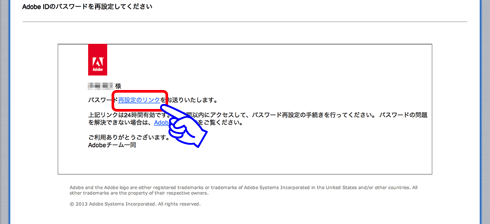
▲ 送られて来たメールの「再設定のリンク」部分をクリックするとブラウザが立ち上がって再設定用のサイトが開きます。

▲ 新しいパスワードを入力し、「パスワードを再入力」テキストボックスにも同じものを入力して「パスワードのリセット」ボタンをクリックします。
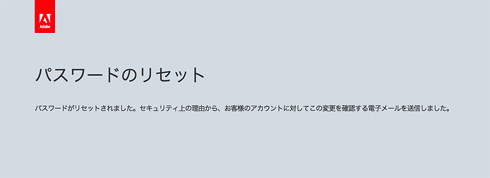
▲ このような完了メッセージが表示されればパスワードの変更は完了です。
確認のメールも届くはずです。
変更後は、念のため新しいパスワードでサインイン出来るか確認しておきましょう。
以上がAdobeのサインインパスワードのリセット(再設定)手順です。
まだ、変更していない方はお早めに変更する事をお薦めします。
漏洩対象者のメールが来ていないからと安心せず、転ばぬ先の杖って事で。
関連リンク
[スポンサードリンク]






